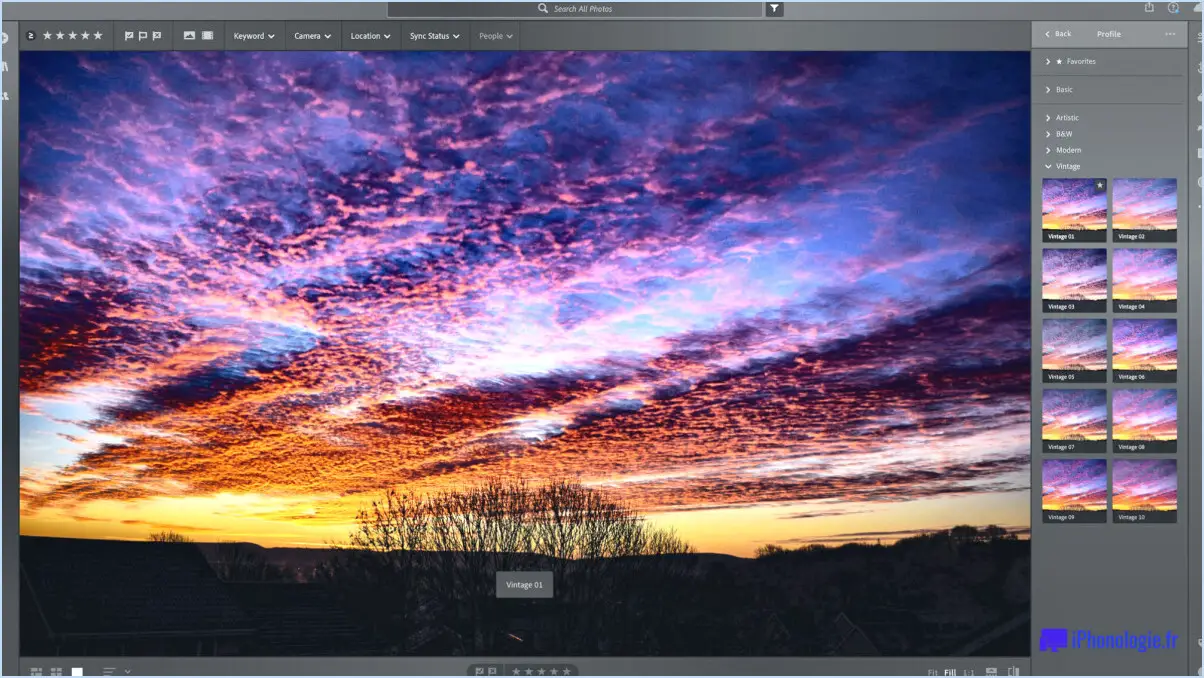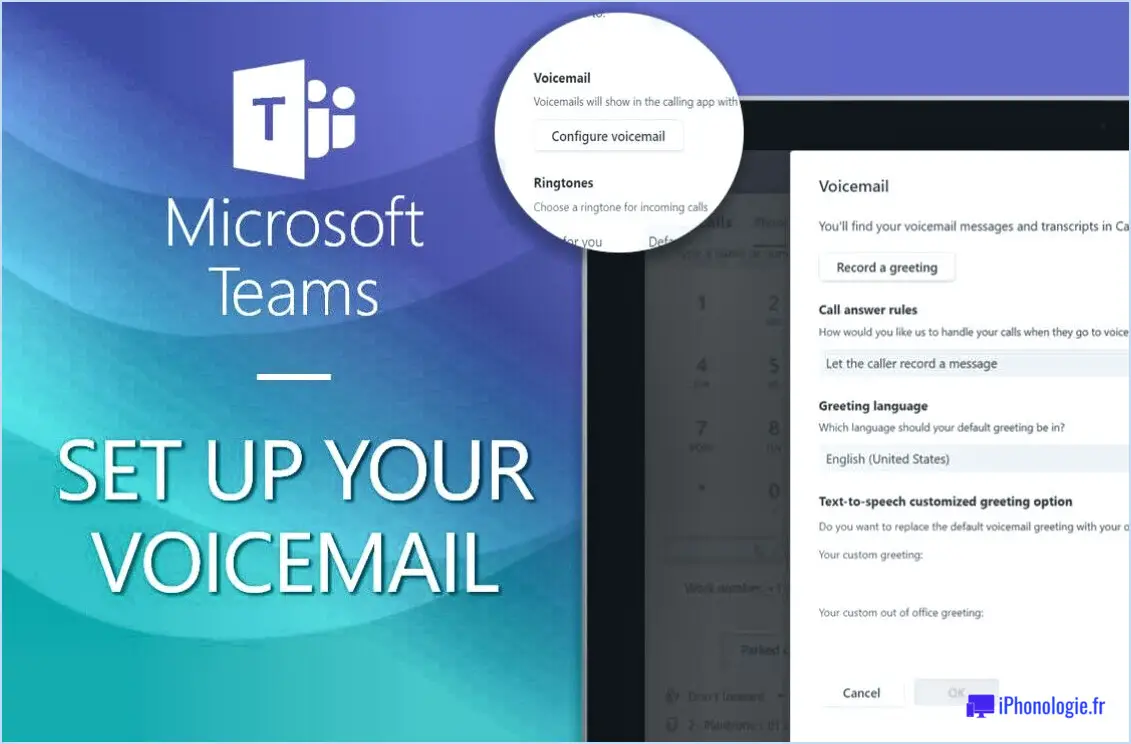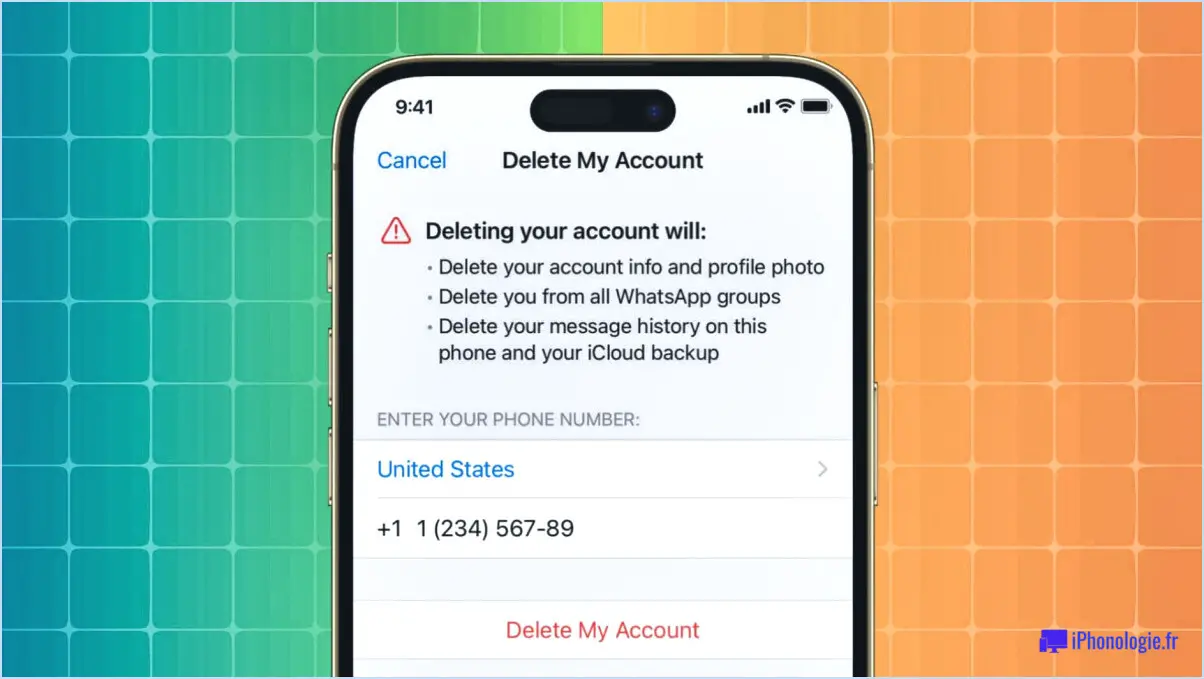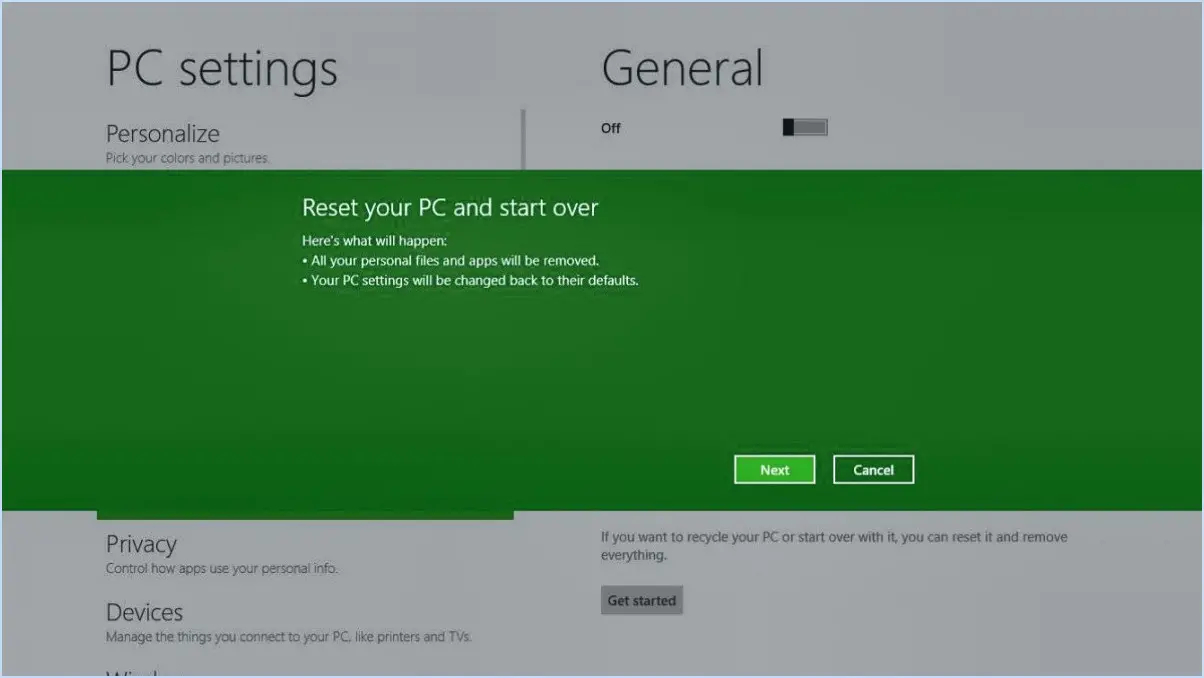Comment récupérer un dossier supprimé dans Thunderbird?
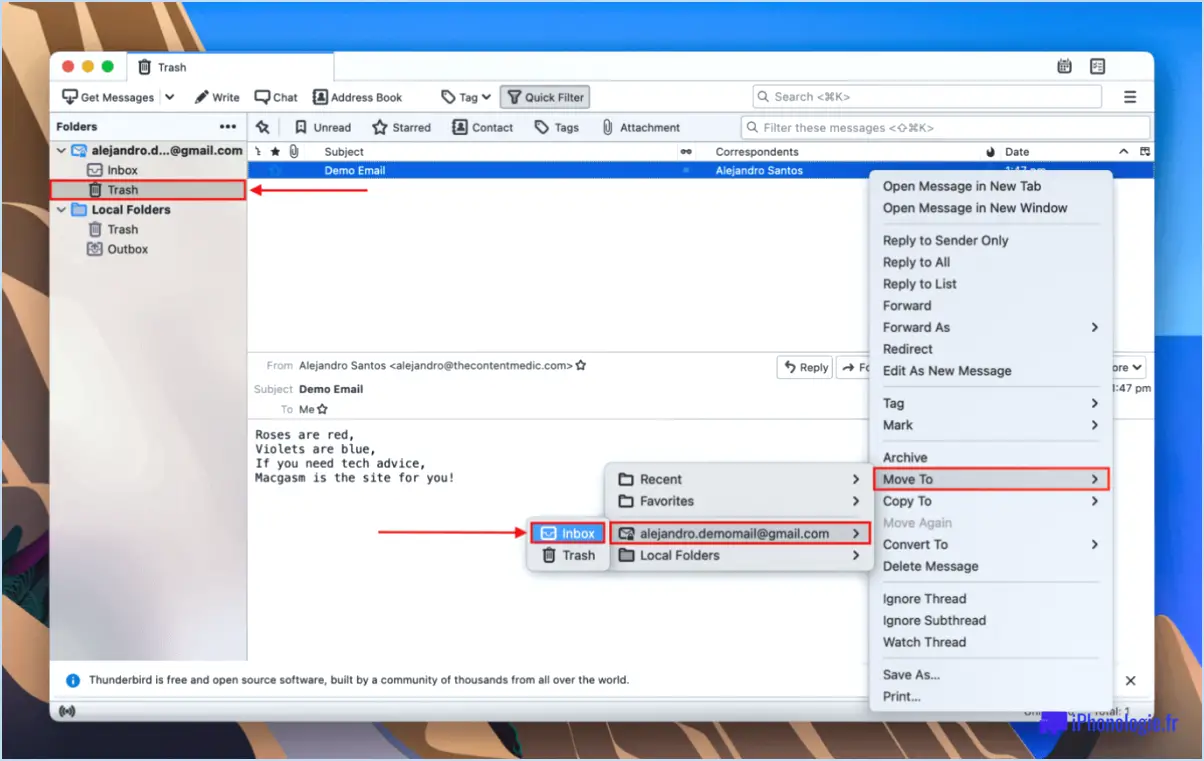
Si vous avez accidentellement supprimé un dossier dans Thunderbird, ne vous inquiétez pas, il y a des étapes à suivre pour le récupérer. Nous allons voir comment procéder, étape par étape :
- Vérifiez le dossier Corbeille : La première chose à faire est de regarder dans le dossier Corbeille de Thunderbird pour voir si le dossier supprimé s'y trouve. Si vous le trouvez, cliquez simplement avec le bouton droit de la souris sur le dossier et choisissez l'option "Déplacer vers", puis sélectionnez l'emplacement souhaité pour le restaurer.
- Restaurer à partir d'une sauvegarde : Si le dossier ne se trouve pas dans la Corbeille et que vous disposez d'une sauvegarde de vos données Thunderbird, vous pouvez facilement récupérer le dossier supprimé à partir de celle-ci. Pour ce faire, fermez Thunderbird et remplacez le dossier de profil actuel par le dossier de sauvegarde. Lorsque vous redémarrez Thunderbird, le dossier supprimé devrait être de retour.
- Utilisez un logiciel de récupération de fichiers : Si vous n'avez pas de sauvegarde, vous pouvez essayer d'utiliser un programme de récupération de fichiers pour rechercher les fichiers supprimés sur votre ordinateur. Ces programmes peuvent vous aider à localiser et à restaurer les données supprimées, y compris les dossiers Thunderbird. N'oubliez pas d'agir rapidement, car plus vous attendez, plus les données supprimées risquent d'être écrasées.
- Vérifiez la présence de comptes IMAP ou Exchange : Si vous utilisez des comptes IMAP ou Exchange, il se peut que le dossier supprimé soit encore accessible via le serveur de votre fournisseur de messagerie. Connectez-vous à votre compte via l'interface webmail de votre fournisseur et vérifiez si le dossier s'y trouve. Si c'est le cas, vous pouvez le synchroniser à nouveau avec Thunderbird.
- Restaurez à partir de Time Machine (pour les utilisateurs de macOS) : Si vous utilisez Thunderbird sur un Mac et que vous avez activé Time Machine, vous pouvez essayer de restaurer le dossier supprimé à partir d'une sauvegarde précédente en utilisant la fonction "Restaurer" de Time Machine.
N'oubliez pas d'éviter d'utiliser Thunderbird ou tout autre logiciel de récupération de données directement sur le disque où se trouvait le dossier supprimé, car cela pourrait écraser les données que vous essayez de récupérer. Au lieu de cela, installez et exécutez le logiciel de récupération sur un autre lecteur ou périphérique de stockage externe.
En conclusion, il est possible de récupérer un dossier supprimé dans Thunderbird, que vous le trouviez dans la Corbeille, que vous disposiez d'une sauvegarde ou que vous utilisiez un logiciel de récupération de fichiers. Veillez simplement à agir rapidement et à suivre les étapes recommandées pour augmenter vos chances de réussite de la récupération.
Où se trouve mon dossier supprimé dans Thunderbird?
Dans Thunderbird, il n'y a pas de dossier dédié dossier supprimé pour les messages supprimés. Lorsque vous supprimez des messages, ils sont définitivement supprimés et ne vont pas dans un dossier spécifique comme dans d'autres clients de messagerie. Le comportement par défaut de Thunderbird est de supprimer les messages de votre boîte de réception ou d'autres dossiers immédiatement après leur suppression. Si vous souhaitez récupérer des messages supprimés, vous pouvez envisager d'utiliser un fichier ou une solution de sauvegarde externe afin de pouvoir les récupérer en cas de besoin. Soyez toujours prudent lorsque vous supprimez des courriels dans Thunderbird, car il n'y a pas de corbeille ou de dossier poubelle pour les restaurer. Gardez à l'esprit que des versions différentes de Thunderbird ou des paramètres personnalisés peuvent modifier ce comportement, c'est donc une bonne idée de revoir votre configuration si vous avez des doutes.
Comment restaurer un fichier MSF dans Thunderbird?
Pour restaurer un fichier MSF dans Thunderbird, assurez-vous d'avoir une sauvegarde du fichier. Localisez le fichier dans votre profil Thunderbird, puis renommez-le en "mail.msf". Ensuite, placez le fichier renommé dans le dossier "ImapMail".
Où sont stockés les dossiers de courrier électronique de Thunderbird?
Dossiers de courrier électronique de Thunderbird sont stockés dans un fichier appelé "localstore.rdf" à l'intérieur de votre dossier de profil. Ce fichier sert de référentiel pour divers paramètres, notamment la structure et l'emplacement de vos dossiers de courrier électronique. Pour accéder à l'emplacement du dossier, procédez comme suit :
- Ouvrez Thunderbird.
- Allez dans le dossier menu et sélectionnez "Aide".
- Cliquez sur "Informations sur le dépannage".
- Recherchez l'icône "Dossier du profil" section.
- Cliquez sur "Ouvrir le dossier".
Vous y trouverez le dossier "localstore.rdf" ainsi que d'autres fichiers et dossiers essentiels de Thunderbird. Veillez à manipuler ces fichiers avec précaution car ils contiennent des données critiques liées à la configuration de votre messagerie.
Comment récupérer des fichiers qui ont été supprimés dans la corbeille non?
Si vous avez supprimé des fichiers dans la corbeille et que vous souhaitez les récupérer, il y a encore de l'espoir. Suivez les étapes suivantes :
- Ouvrez une invite de commande en tant qu'administrateur.
- Tapez : %systemroot%system32restorerstrui.exe et appuyez sur Entrée.
- Sélectionnez "Créer un point de restauration" dans la fenêtre Restauration du système qui s'affiche.
- Cliquez sur Suivant et choisissez le point de restauration créé avant la suppression des fichiers.
Ce processus peut vous aider à récupérer les fichiers supprimés de votre corbeille.
Pourquoi mon dossier supprimé ne se trouve-t-il pas dans la corbeille?
Votre dossier supprimé ne se trouve pas dans la corbeille parce qu'il a été définitivement supprimé. Lorsque vous supprimez un fichier ou un dossier, il est déplacé vers la corbeille. Si vous supprimez un fichier ou un dossier de la corbeille, il est déplacé vers la corbeille de Windows.
Puis-je supprimer des fichiers MSF de Thunderbird?
Oui, vous pouvez supprimer fichiers MSF dans Thunderbird. Pour ce faire, ouvrez Thunderbird et suivez les étapes suivantes :
- Cliquez sur l'icône "Outils" menu.
- Sélectionnez "Options".
- Cliquez sur l'icône "Avancées" onglet "Avancé".
- Enfin, cliquez sur l'onglet "Fichiers MSF" et choisissez les fichiers que vous souhaitez supprimer.
Qu'est-ce que le dossier Éléments récupérables?
Le dossier Dossier des éléments récupérables dans Outlook est un emplacement de stockage spécial pour les messages et les éléments qui ont été supprimés, mais pas de façon permanente, de votre boîte aux lettres. Il conserve les éléments supprimés de la boîte de réception, des éléments supprimés et d'autres dossiers. Il sert de filet de sécurité, permettant aux utilisateurs de récupérer les éléments supprimés accidentellement. Ce dossier se compose de trois sous-dossiers : Suppressions, Versions et Purges. Les Suppressions contient les éléments récemment supprimés, Versions stocke les versions précédentes des éléments édités, et Purge conserve les éléments qui sont définitivement supprimés après une période de rétention. Il s'agit d'une fonction précieuse pour prévenir la perte de données et récupérer le contenu supprimé en cas de besoin.
Où vont les fichiers définitivement supprimés?
La destination des fichiers définitivement supprimés n'est pas définitive et varie en fonction du système d'exploitation et de la méthode de suppression employée. En règle générale, les fichiers supprimés sont remplacés par de nouvelles données ou complètement effacés. Dans certains cas, ils peuvent être déplacés vers un emplacement désigné sur le disque dur pour les fichiers supprimés, bien que ce comportement varie d'un système d'exploitation à l'autre.